電子契約機能の設定準備から、実際に電子契約を締結し、ステータス確認などの管理まで、一連の流れについてご案内致します。詳しい操作方法は、各項目の記事のリンク先でご案内しております。
※管理者権限と、管理者の方より電子契約の利用権限を付与されている一般社員権限の方のみご利用頂けます。
※ご契約内容によっては、ご利用頂けない場合がございます。
※本記事に掲載された内容は作成日時点のものであり、システムのリリースにより、実際の画面や仕様と異なる場合がございます。
最新の情報はmeet inにログインの上、お知らせをご参照ください。
最終更新日:2025年11月10日
1-1.印影画像を作成する
1-2.電子契約書テンプレート作成する
1-3.管理者以外に電子契約の利用を許可する
1-4.二要素認証の設定
2-1.電子契約書を管理画面から送信する
2-2.ゲストが契約書にサインする
3-1.契約書をステータス毎に確認する
3-2.電子契約書にタグを付与する
3-3.電子契約書を再送する
4.よくあるご質問
1-1.印影画像を作成する
契約書に捺印する印影画像を作成することができます。
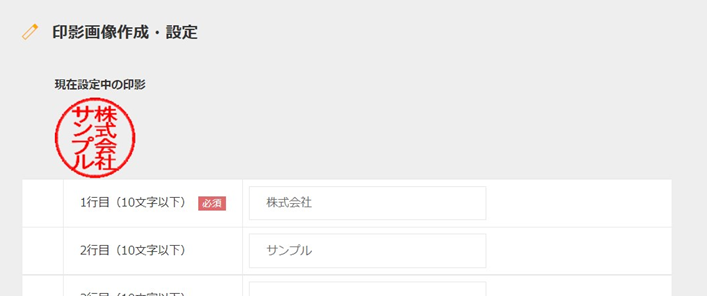
※1つの企業アカウントで1つだけ設定することができ、後から変更することもできます。
1-2.電子契約書テンプレートを作成する
締結する契約書・申込書のテンプレートを事前に登録しておくことができます。登録したテンプレートは後から編集することも可能です。
また、契約書のファイルは複数登録することができます。
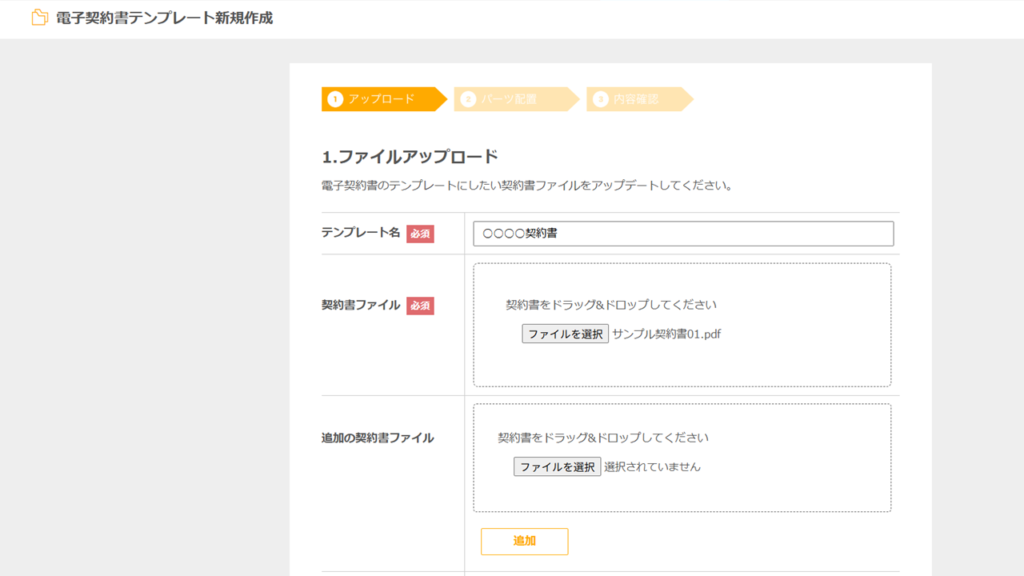
管理者権限の方が、一般社員権限の電子契約権限を変更することができます。
※一般社員権限の方の場合、契約書テンプレートの作成・電子契約書送信の機能を使用できます。
1-4.二要素認証の設定
企業情報を設定し、個人設定からアカウント毎の認証を行うことで、二要素認証の設定をすることができます。
※企業情報設定は、管理者権限の方のみ設定が可能です。
2-1.電子契約書を管理画面から送信する
電子契約書を管理画面から送信することができます。
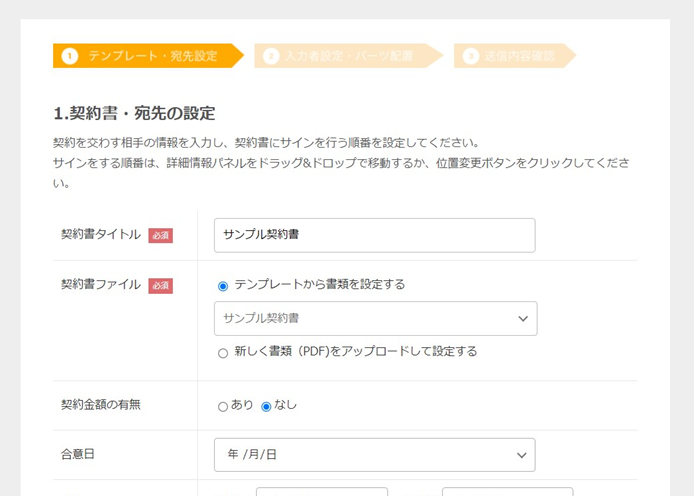
2-2.ゲストが契約書にサインする
電子契約承認依頼のメールが届き、ゲストが電子契約書にサインすることができます。
※当事者型電子契約の場合はゲスト側も二要素認証が必要になり、お持ちのスマートフォンに二要素認証に必要なアプリをインストールする必要があります。
3-1.契約書をステータス毎に確認する
電子契約書のステータス(確認中、完了、却下)を確認することができます。
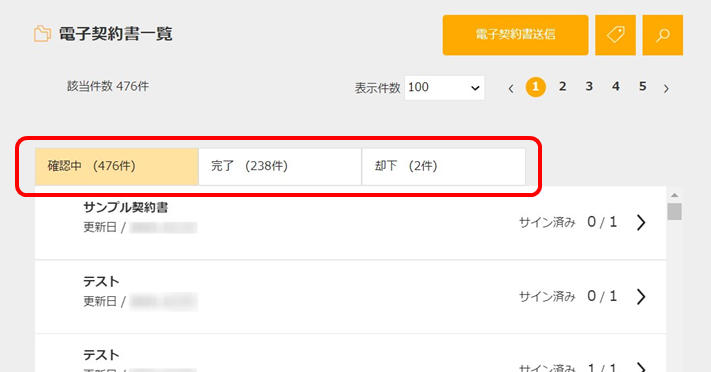
3-2.電子契約書にタグを付与する
電子契約書にタグを付与・解除したり、契約書をタグ名で検索することができます。
3-3.電子契約書を再送する
送信済の契約書を再送することができます。
電子契約書についてのよくあるご質問をご案内しております。
質問をクリックすると答えが表示され、再度クリックすると閉じます。